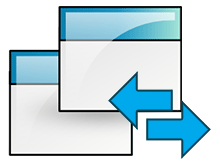
Windowsta açık olan pencere sayısı fazla ise bunlar arasında pratik şekilde gezinmek için Alt ve TAB KLavye tuş kombinasyonu kullanılır ve böylece pencereler arasında oldukça seri hareket etme olanağına
kavuşuruz. Windows 10'da, Alt + Tab kullanıcı arayüzü güncellenmiştir mesela Pencereler arasında geçiş yaptığınızda, pencerenin küçük resimlerini orantılı olarak göstermeye çalışır eğer çok fazla pencere varsa önizleme boyutu küçülür , eğer az sayıda pencere varsa boyutları büyük şekilde gösterilir. Klavyemizdeki Alt tuşuna basılı vaziyette TAB tuşuna basarsak karşımıza aşağıdaki gibi tüm açık uygulamalar gelecektir
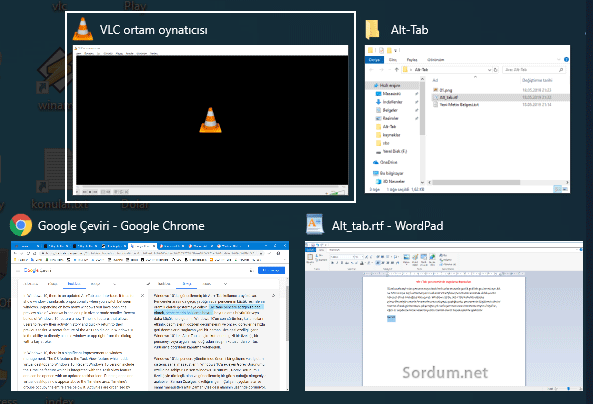
Elimizi Alt tuşundan çekmeden tab tuşuna basarak açık uygulama pencereleri arasında ilerleyebiliriz , Açmak istediğimiz uygulama penceresinin üzerindeyken elimizi Alt tuşundan çekersek ilgili pencere açılacaktır , hangi uygulama penceresi üzerinde olduğumuzu nasıl anlayacağız derseniz ? pencere kenarındaki beyaz çerçeve her tab tuşuna basışta değişeceği için hangi uygulama penceresi üzerinde olduğumuzu bize gösterecektir.
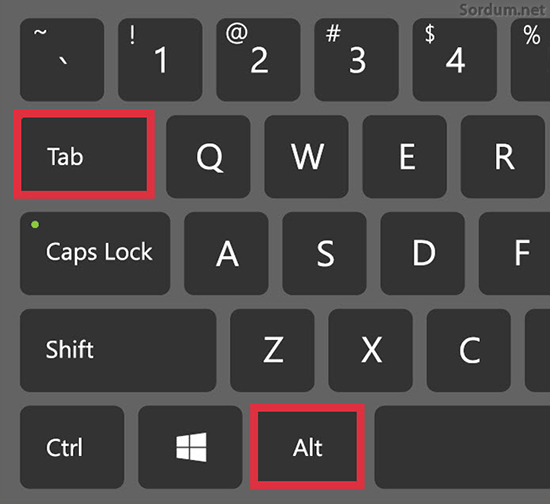
Windows 10'un son sürümleri, kullanıcıların etkinlik geçmişlerini gözden geçirmelerini ve önceki görevlerine hızla geri dönmelerini sağlayan yeni bir Zaman Çizelgesi özelliği içerir. Windows 10'daki Alt + Tab iletişim kutusunun gizli bir özelliği, bir pencereyi veya uygulamayı doğrudan iletişim kutusundan bir tuş kombinasyonu ile doğrudan kapatabilmesidir.
Alt + TAb penceresindeki herhangi bir uygulamayı sonlandıralım
Bir veya birden fazla uygulama penceresi açıkken bunlar arasında kolay geçiş sağlamak için
1. ALT ve TAB tuşlarına aynı anda basalım karşımıza gelecek pencerede kapatmak istediğimiz uygulamaya tab tuşuna basa basa gelelim.
2. Kapatmak istediğimiz pencere üzerindeyken elimizi TAB tuşundan çekelim (ALT tuşuna halen basılı tutuyoruz) kenarları beyaz çizgi ile gösterilen penceredeyken Klavyedeki DEL (Delete) tuşuna basarsak ilgili uygulama penceresi kapanacaktır.
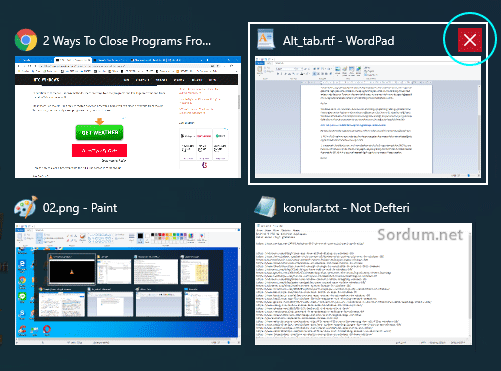
Aynı işlemi del tuşuna basmadan ALT + TAB penceresindeyken faremizi küçük kutucuklardan kapatmak istediğimiz bir tanesinin sağ üst köşesine götürürsek kırmızı çarpı işareti belirdiğini gözlemleriz fare ucumuzla buraya tıkladığımızda ilgili uygulama penceresi kapanacaktır. Eğer Alt + Tab ekranındayken herhangi bir pencereyi kapatmak yerine açmak isterseniz sadece üzerine tıklamanız yeterlidir.
- Windows 10 pencereleri yan yana göstersin Burada
- Windows 10 da kısayol tuşlarını iptal etmek Burada
- Pencereler otomatik olarak boyutlandırılmasın Burada
- Yanlışlıkla uygulama Penceresi kapatmaya son Burada
- İstediğiniz pencere en üstte kalsın Burada
- Windows 10 pencerelerindeki beyaz barı renklendirelim Burada




Malesef böyle bir ayar duymadım
Admin bey alt+tab'da pencere gizlemek mümkünmü örneğin chrome alt+tab'da gözükmesin lakin gene de çalışsın istiyorum böyle birşey varmı?
Tüm windowslarda vardır , Windows 10 da küçük bir özelik eklemişler.
Valla denedim oldu. Teşekkürler bilmiyordum